Centraliza y automatiza tus facturas utilizando nuestro buzón de entrada con la tecnología OCR que permite que nuestro sistema actualice automáticamente los costes de tus aplicaciones a través de nuestra dirección de correo electrónico dedicada.
Recepción de facturas de software en la sección de Facturas de Factorial
-
Accede a la sección de Facturas:
- Dirígete a tu barra lateral y haz clic en Gastos > Facturas.
-
Copia la dirección de correo electrónico:
- Copia la dirección de correo electrónico que se muestra en la esquina superior derecha.

- Copia la dirección de correo electrónico que se muestra en la esquina superior derecha.
-
Añade tu e-mail en la sección de Facturación del Software:
- Pega esta dirección de correo electrónico en la sección de pagos y facturación de tu software.
- Ejemplo: Para recibir facturas de Figma, inserta el correo electrónico proporcionado en la configuración de facturación y pagos de Figma.
- ¡Y eso es todo! A partir de ahora, las facturas se recibirán en la bandeja de entrada de correos electrónicos de Factorial.
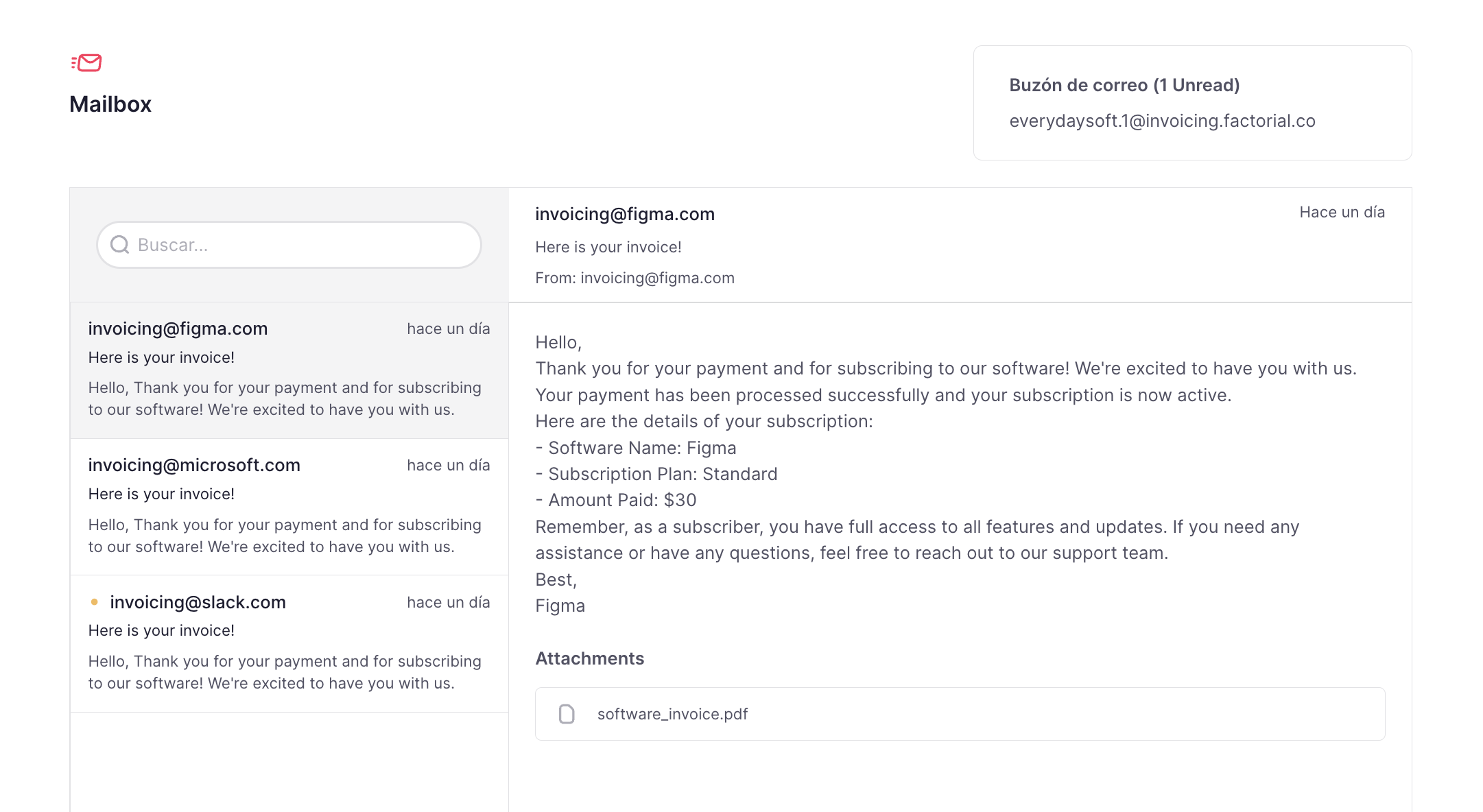
Uso del Mailbox
Tienes a tu disposición un buzón donde puedes recibir y ver todas las facturas de aplicaciones por correo electrónico. Solo funciona como bandeja de entrada, por lo tanto, no podrás usar esta dirección para responder o enviar correos electrónicos.
-
Accede a tu Mailbox:
- Ve a Gastos > Facturas y haz clic en Ir al mailbox en la esquina superior derecha.
-
Visualización de Facturas:
- Abre los correos electrónicos recibidos en el buzón para acceder a las facturas de software adjuntas.
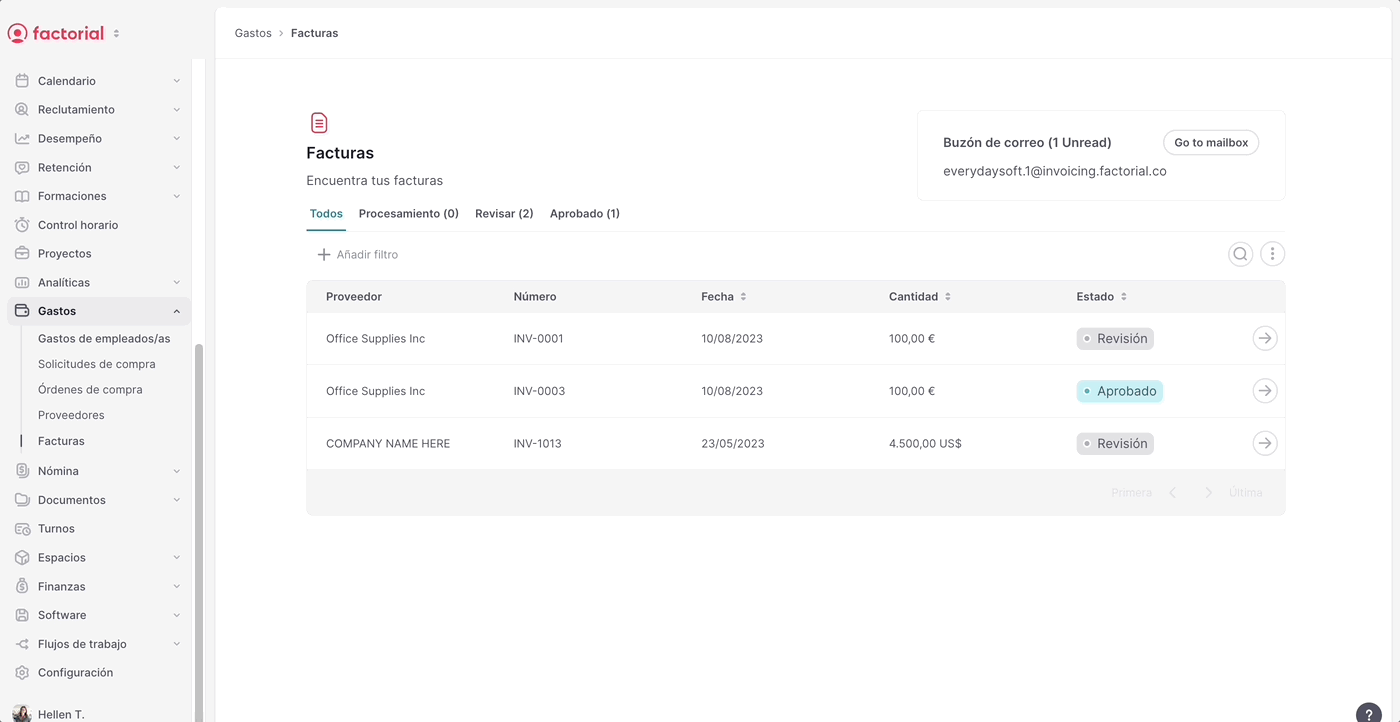
Automatización de costes de software: proceso de revisión y aprobación
-
Navegación en la Gestión de Facturas:
- Visita Gastos > Facturas.
-
Revisión de Facturas:
- Dirígete a la pestaña Por revisar para ver las facturas entrantes.
- Abre una factura para revisar los campos prellenados procesados por OCR.
-
Proceso de Aprobación:
- Verifica y completa cualquier información que falte o esté mal.
- Es necesario asociar el recurso (la app).
- Haz clic en Aprobar para mover la factura a la pestaña Aprobadas.
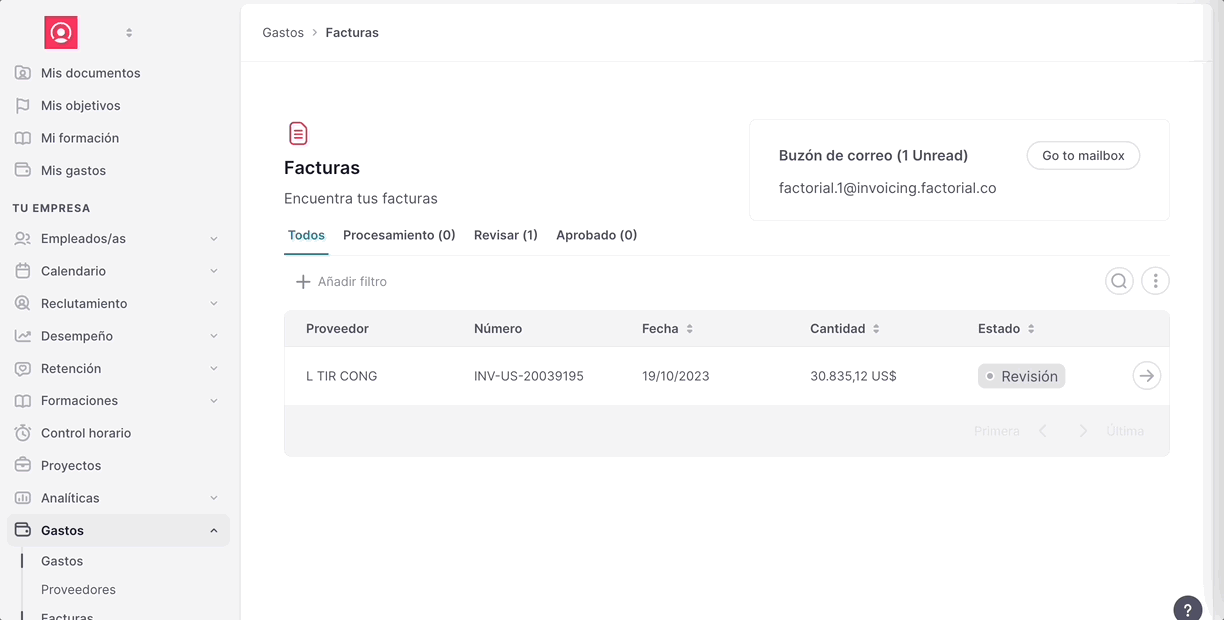
El importe de la factura se mostrará automáticamente en la sección de costes dentro del software.
Cada vez que recibas una factura, tienes que comprobar el proveedor asignado y añadir el recurso asociado correspondiente. Para simplificar el proceso y evitar tener que asignar manualmente el recurso asociado a cada factura, puedes establecer un software por defecto para cada proveedor en la sección proveedores. Una vez hecho esto, el recurso asociado se asignará automáticamente a las facturas en función del proveedor especificado.
Entiende los diferentes estados de la factura
- Procesando: las facturas se están procesando actualmente con el sistema OCR y no se pueden editar en este momento.
- Por revisar: en este estado, el IT Manager necesita abrir la factura, verificar los campos prellenados, completar los restantes y aprobar la factura.
- Aprobadas: aquí, puedes encontrar todas las facturas que han sido aprobadas. Los costes de estas facturas se reflejarán automáticamente en la página del software.
Añadir el coste del software desde la página del software
Si bien la forma más automatizada de actualizar la gestión de costes de software es mediante nuestro Sistema de Seguimiento de Facturas, aún puedes añadir manualmente la factura a través de la página del software.
-
Añadir mediante la página del Software:
- Ve a la página dedicada del software.
- Haz clic en "Nuevo Coste".
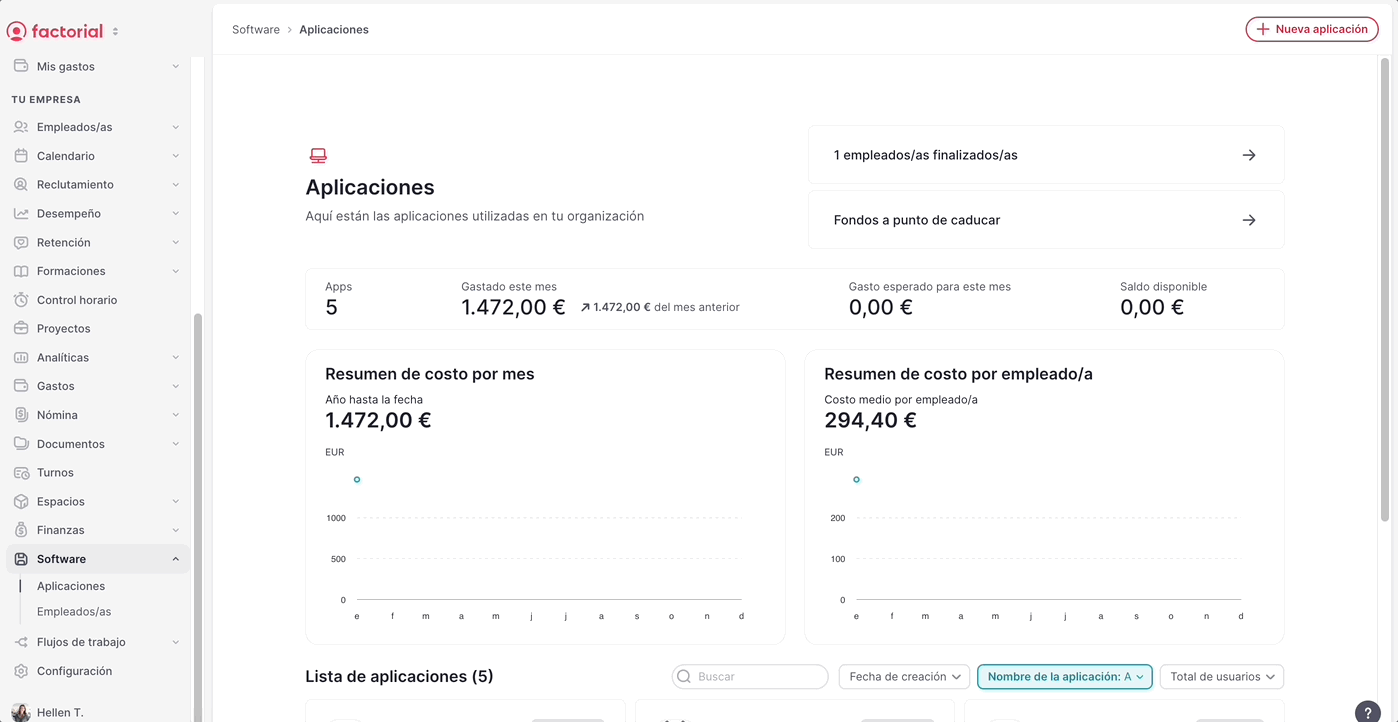
- Subir y Aprobar:
- Carga la factura del software y haz clic en Guardar.
- Revisa y completa los campos necesarios.
- Haz clic en Aprobar para finalizar.
- El importe de la factura se mostrará automáticamente.
💡 Subir las facturas manualmente proporciona una alternativa cuando sea necesario, aunque recomendamos la automatización con nuestro Sistema de Seguimiento de Facturas para un seguimiento de costes sin inconvenientes y rápido.